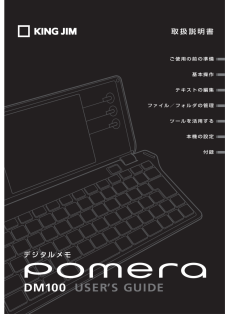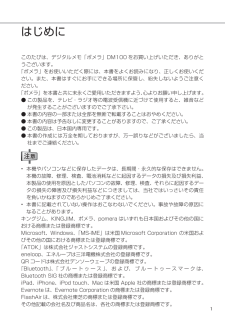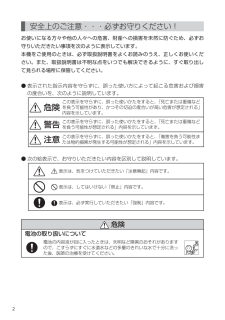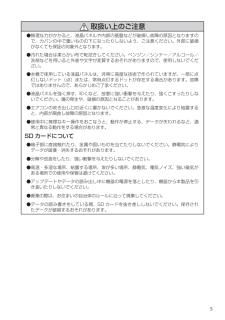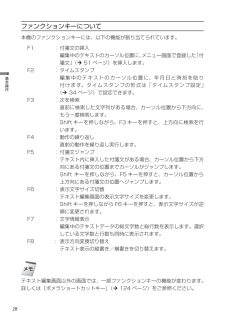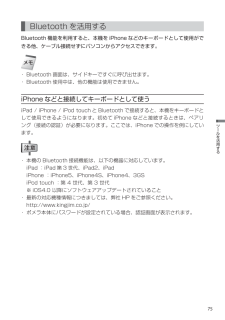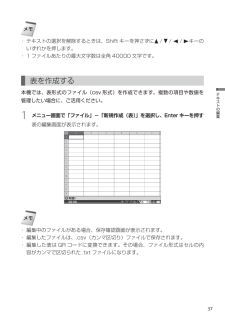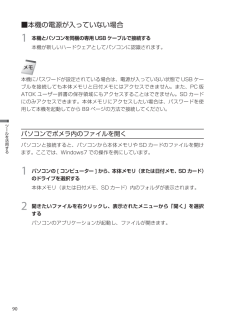Q&A
取扱説明書・マニュアル (文書検索対応分のみ)
"本機"1 件の検索結果
"本機"50 - 60 件目を表示
全般
質問者が納得>syun1020ginさん
>どうすればSDHCカードに保存できるようになるのでしょうか?
そのSDカードが壊れていないなら、DM100が壊れている可能性が有る。
バージョンは同じです。
>数十秒してから画面が切り替わる。
同じくDM100を使っています。
メニューから、すぐに切り替わるので何らかの障害かもしれません。
反応が早くないならポメラ使う意味がありません。
家電量販店などで展示している他のDM100と比べると良い。
3638日前view97
デジタルメモ取扱説明書取扱説明書デジタルメモご使用の前の準備基本操作テキストの編集ファイル/フォルダの管理ツールを活用する本機の設定付録0_coer.ind 3 2012/10/05 16:5:09
1このたびは、デジタルメモ「ポメラ」DM100 をお買い上げいただき、ありがとうございます。「ポメラ」をお使いいただく際には、本書をよくお読みになり、正しくお使いください。また、本書はすぐにお手にできる場所に保管し、紛失しないようご注意ください。「ポメラ」を本書と共に末永くご愛用いただきますよう、心よりお願い申し上げます。● この製品を、テレビ・ラジオ等の電波受信機に近づけて使用すると、雑音などが発生することがございますのでご了承下さい。● 本書の内容の一部または全部を無断で転載することはおやめください。● 本書の内容は予告なしに変更することがありますので、ご了承ください。● この製品は、日本国内専用です。● 本書の作成には万全を期しておりますが、万一誤りなどがございましたら、当社までご連絡ください。• 本機やパソコンなどに保存したデータは、長期間・永久的な保存はできません。本機の故障、修理、検査、電池消耗などに起因するデータの損失及び損失利益、本製品の使用を原因としたパソコンの故障、修理、検査、それらに起因するデータの損失の障害及び損失利益などにつきましては、当社ではいっさいその責任を負いかねますのであら...
2安全上のご注意・・・必ずお守りください!お使いになる方々や他の人々への危害、財産への損害を未然に防ぐため、必ずお守りいただきたい事項を次のように表示しています。本機をご使用のときは、必ず取扱説明書をよくお読みのうえ、正しくお使いください。また、取扱説明書は不明な点をいつでも解決できるように、すぐ取り出して見られる場所に保管してください。● 表示された指示内容を守らずに、誤った使い方によって起こる危害および損害の度合いを、次のように説明しています。 危険この表示を守らずに、誤った使いかたをすると、「死亡または重傷などを負う可能性があり、かつその切迫の度合いが高い危害が想定される」内容を示しています。 警告この表示を守らずに、誤った使いかたをすると、「死亡または重傷などを負う可能性が想定される」内容を示しています。 注意この表示を守らずに、誤った使いかたをすると、「傷害を負う可能性または物的損害が発生する可能性が想定される」内容を示しています。● 次の絵表示で、お守りいただきたい内容を区別して説明しています。 表示は、気をつけていただきたい「注意喚起」内容です。 表示は、してはいけない「禁止」内容です。 表示は...
76ツ ルを活用する1iPhone のホーム画面で「設定」-「一般」-「Bluetooth」を選択し、Bluetooth をオンにする周辺の Bluetooth 機器が検索されます。2本機のメニュー画面で「ツール」-「Bluetooth」を選択し、Enter キーを押すBluetooth 選択画面が表示されます。
5 取扱い上のご注意● 無理な力がかかると、液晶パネルや内部の基盤などが破損し故障の原因となりますので、カバンの中で重いものの下になったりしないよう、ご注意ください。外部に破損がなくても保証の対象外となります。● 汚れた場合は柔らかい布で乾拭きしてください。ベンジン/シンナー/アルコール/洗剤などを用いると外装や文字が変質するおそれがありますので、使用しないでください。● 本機で使用している液晶パネルは、非常に高度な技術で作られていますが、一部に点灯しないドット(点)または、常時点灯するドットが存在する場合があります。故障ではありませんので、あらかじめご了承ください。● 液晶パネルを強く押す、叩くなど、故意に強い衝撃を与えたり、強くこすったりしないでください。傷の発生や、破損の原因となることがあります。● エアコンの吹き出し口の近くに置かないでください。急激な温度変化により結露すると、内部が腐食し故障の原因となります。● 使用中に無理なキー操作をおこなうと、動作が停止する、データが失われるなど、通常と異なる動作をする場合があります。SD カードについて● 端子部に直接触れたり、金属や固いものを当てたりしないで...
28基本操作ファンクションキーについて本機のファンクションキーには、以下の機能が割り当てられています。F1 : 付箋文の挿入 編集中のテキストのカーソル位置に、 メニュー画面で登録した「付箋文」(Ú 51 ページ)を挿入します。F2 : タイムスタンプ 編集中のテキストのカーソル位置に、年月日と時刻を貼り付けます。タイムスタンプの形式は「タイムスタンプ設定」(Ú 34 ページ)で設定できます。F3 : 次を検索 直前に検索した文字列がある場合、カーソル位置から下方向に、もう一度検索します。 Shiftキーを押しながら、F3キーを押すと、上方向に検索を行います。F4 : 動作の繰り返し 直前の動作を繰り返し実行します。F5 : 付箋文ジャンプ テキスト内に挿入した付箋文がある場合、カーソル位置から下方向にある付箋文の位置までカーソルがジャンプします。 Shift キーを押しながら、F5 キーを押すと、カーソル位置から上方向にある付箋文の位置へジャンプします。F6 : 表示文字サイズ切替 テキスト編集画面の表示文字サイズを変更します。 Shiftキ...
23基本操作■電源を切る1電源ボタンを押す編集中のファイルがある場合は内容が保持され、本機の電源が切れます。電源が入った状態で液晶画面を閉じても、電源を切ることができます。編集中のファイルの内容は保持されます。オートパワーオフについて「オートパワーオフ」が設定されている場合、電源を入れてから一定時間(初期設定:3 分)操作を行わないと、自動で電源が切れます。この設定はメニュー画面の「設定」-「パワーマネジメント」で変更できます。(Ú 102 ページ)
75ツ ルを活用するBluetooth を活用するBluetooth機能を利用すると、本機をiPhone などのキーボードとして使用ができる他、ケーブル接続せずにパソコンからアクセスできます。・ Bluetooth 画面は、サイドキーですぐに呼び出せます。・ Bluetooth 使用中は、他の機能は使用できません。iPhone などと接続してキーボードとして使うiPad / iPhone / iPod touch と Bluetooth で接続すると、本機をキーボードとして使用できるようになります。初めてiPhoneなどと接続するときは、ペアリング(接続の認証)が必要になります。ここでは、iPhone での操作を例にしています。・ 本機の Bluetooth 接続機能は、以下の機器に対応しています。 iPad :iPad 第 3 世代、iPad2、iPad iPhone :iPhone5、iPhone4S、iPhone4、3GS iPod touch :第 4 世代、第 3 世代 ※ iOS4.0 以降にソフトウェアアップデートされていること・ 最新の対応機種情報につきましては、弊社 HP をご参照く...
37テキストの編集・ テキストの選択を解除するときは、Shift キーを押さずに / / / キーのいずれかを押します。・ 1 ファイルあたりの最大文字数は全角 40000 文字です。表を作成する本機では、表形式のファイル(csv 形式)を作成できます。複数の項目や数値を管理したい場合に、ご活用ください。1メニュー画面で「ファイル」-「新規作成(表)」を選択し、Enter キーを押す表の編集画面が表示されます。・ 編集中のファイルがある場合、保存確認画面が表示されます。・ 編集したファイルは、.csv(カンマ区切り)ファイルで保存されます。・ 編集した表は QR コードに変換できます。その場合、ファイル形式はセルの内容がカンマで区切られた .txt ファイルになります。
90ツ ルを活用する■本機の電源が入っていない場合1本機とパソコンを同梱の専用 USB ケーブルで接続する本機が新しいハードウェアとしてパソコンに認識されます。本機にパスワードが設定されている場合は、電源が入っていない状態で USB ケーブルを接続しても本体メモリと日付メモにはアクセスできません。また、PC 版ATOKユーザー辞書の保存領域にもアクセスすることはできません。SD カードにのみアクセスできます。本体メモリにアクセスしたい場合は、パスワードを使用して本機を起動してから 89 ページの方法で接続してください。パソコンでポメラ内のファイルを開くパソコンと接続すると、パソコンから本体メモリや SD カードのファイルを開けます。ここでは、Windows7 での操作を例にしています。1パソコンの [ コンピューター ] から、本体メモリ(または日付メモ、SD カード)のドライブを選択する本体メモリ(または日付メモ、SD カード)内のフォルダが表示されます。2開きたいファイルを右クリックし、表示されたメニューから「開く」を選択するパソコンのアプリケーションが起動し、ファイルが開きます。
- 1